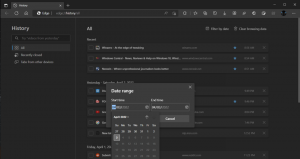クイック起動アーカイブを復元する
クイック起動は、スタートボタンの近くのタスクバーにある特別で便利なツールバーでした。 それはWindows9xの時代からありました。 Windows 7のリリースに伴い、Microsoftはピン留めを優先してクイック起動ツールバーを強調しなくなりました。 ただし、クイック起動はWindows 8.1、Windows 8、およびWindows7から完全に削除されているわけではありません。 クイック起動は多くの手順を必要とし、自動化できないため、初心者ユーザーにとってクイック起動を有効にする方法は明らかではありません。
コンパクトなサイズを好むWindows8でクイック起動を有効にする方法について、Winaeroの読者から多くのメールを受け取っていました。 最新のタスクバーを使用しても、多くのユーザーはクイック起動ツールバーが依然として有用であると考えています。 たとえば、固定されたアイコンを小さいサイズに設定した場合でも、アイコンの間隔が広すぎます。 もう1つの問題は、タスクバーで実行中のプログラムと実行中のプログラムが混在しているのに対し、クイック起動ツールバーを使用すると、実行中のプログラムが常に右側に表示されることです。
クイック起動の外観はよりカスタマイズ可能です。 Winaero TaskbarPinnerやPinto 8などのツールを使用せずに、ショートカットやフォルダを簡単に配置できます。 タスクバーを大きくすると、アイコンを変更したり、アイコンの行を複数作成したり、タスクバーの全体的なスペースを節約したりできます。 このチュートリアルでは、Windows8.1でクイック起動を有効にする方法を見ていきます。